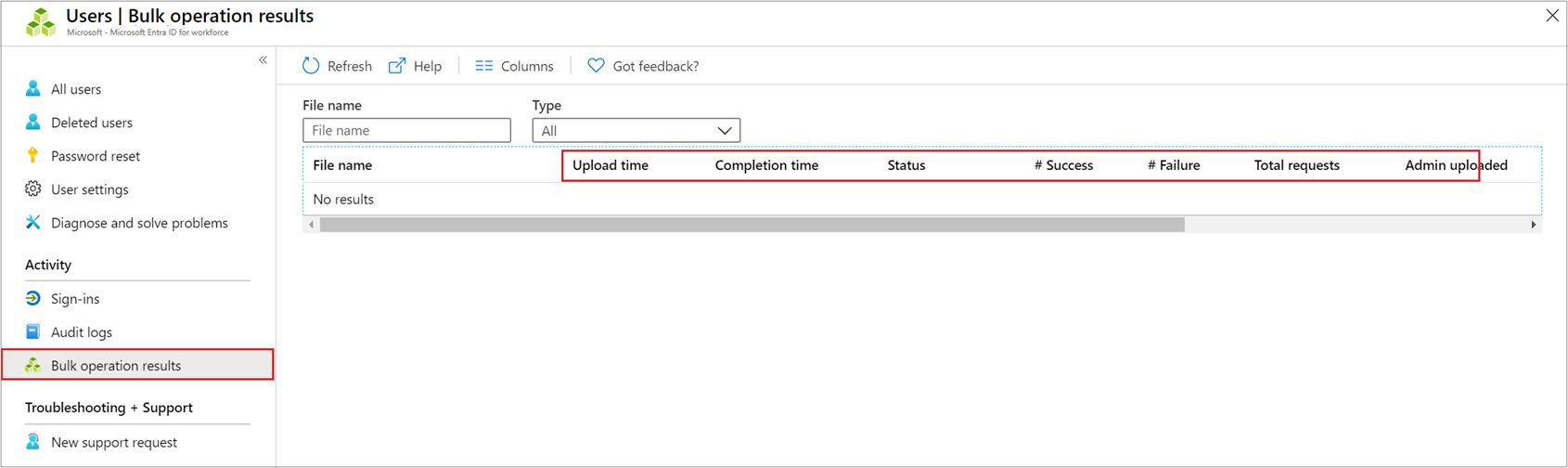Restaurar em massa usuários excluídos no Microsoft Entra ID
O Microsoft Entra ID suporta operações de restauração de usuários em massa e o download de listas de usuários, grupos e membros do grupo.
Compreender o modelo CSV
Baixe e preencha o modelo CSV para ajudá-lo a restaurar com êxito os usuários do Microsoft Entra em massa. O modelo CSV baixado pode ser semelhante a este exemplo:
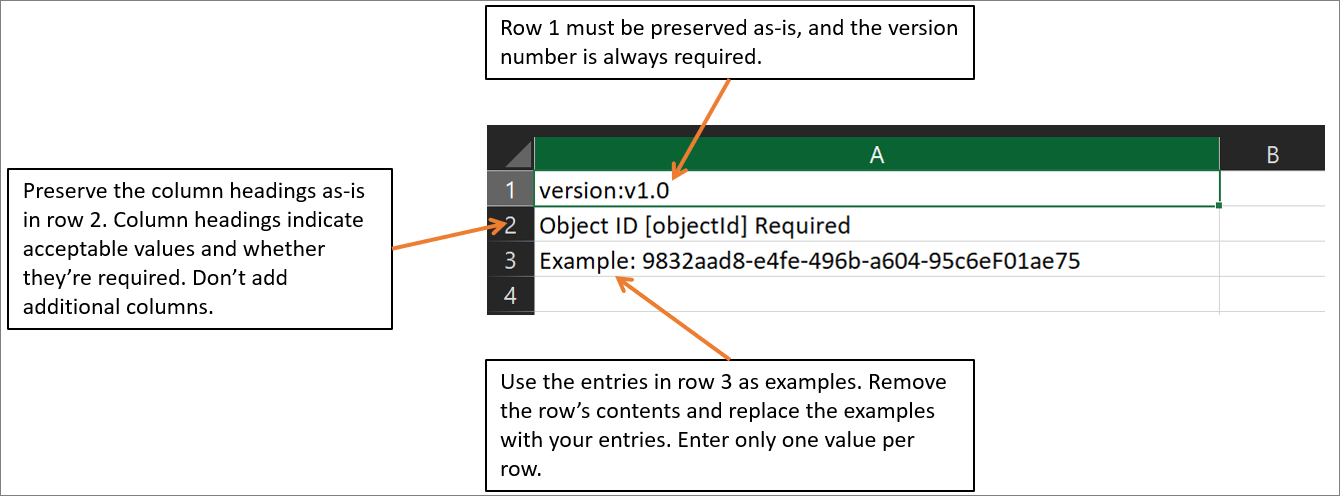
Estrutura do modelo CSV
As linhas em um modelo CSV baixado são as seguintes:
- Número da versão: A primeira linha que contém o número da versão deve ser incluída no CSV de carregamento.
-
Cabeçalhos de coluna: O formato dos cabeçalhos de coluna é< Nome do item> [PropertyName]< Obrigatório ou em branco.> Por exemplo,
Object ID [objectId] Required. Algumas versões mais antigas do modelo podem ter pequenas variações. - Linha de exemplos: incluímos no modelo uma linha de exemplos de valores aceitáveis para cada coluna. Você deve remover a linha de exemplos e substituí-la por suas próprias entradas.
Orientações adicionais
- As duas primeiras linhas do modelo de carregamento não devem ser removidas ou modificadas, ou o carregamento não pode ser processado.
- As colunas necessárias são listadas primeiro.
- Não recomendamos adicionar novas colunas ao modelo. Todas as colunas adicionais adicionadas são ignoradas e não processadas.
- Recomendamos que você baixe a versão mais recente do modelo CSV sempre que possível.
Para restaurar usuários em massa
Entre no centro de administração do Microsoft Entra como pelo menos um Administrador de Utilizador.
Selecione Microsoft Entra ID.
Selecione Todos os usuários>Utilizadores>Eliminados.
Na página Usuários excluídos, selecione Restauração em massa para carregar um arquivo CSV válido das propriedades dos usuários a serem restaurados.
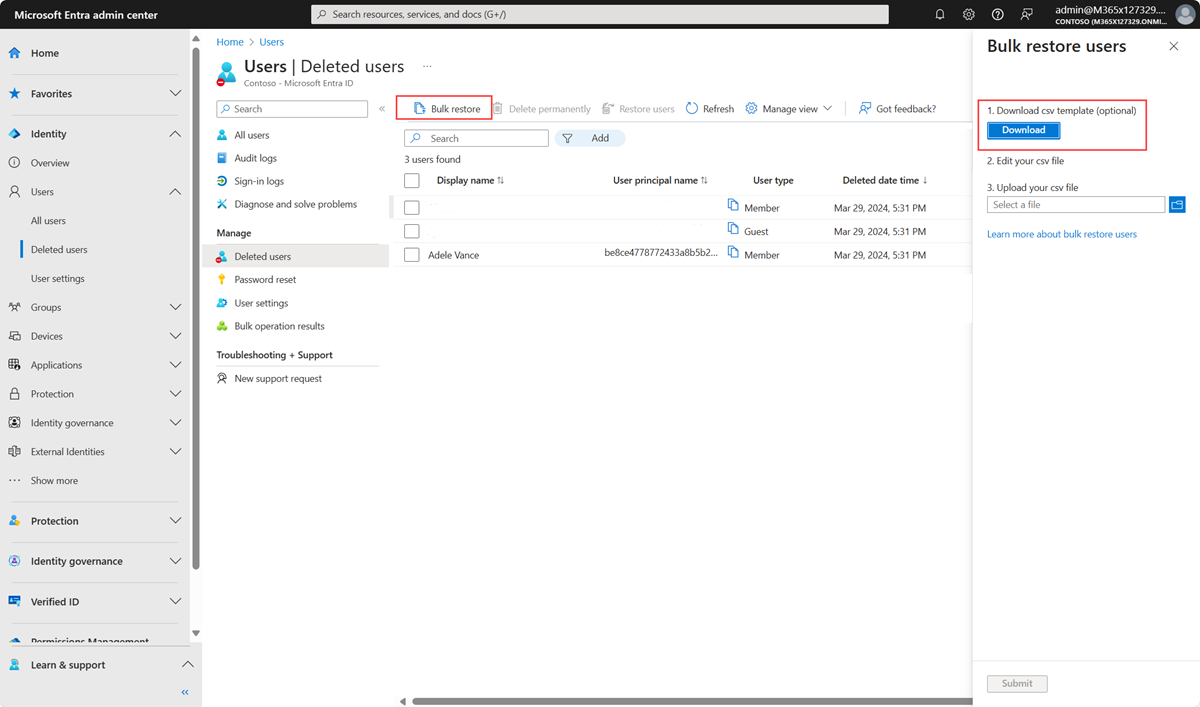
Abra o modelo CSV e adicione uma linha para cada usuário que você deseja restaurar. O único valor necessário é ObjectID. Em seguida, guarde o ficheiro.
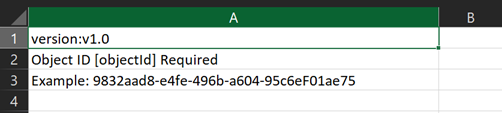
Na página Restauração em massa, em Carregar seu arquivo csv, navegue até o arquivo. Quando você seleciona o arquivo e seleciona Enviar, a validação do arquivo CSV é iniciada.
Quando o conteúdo do arquivo é validado, você vê Arquivo carregado com êxito. Se houver erros, tem de os corrigir antes de poder submeter o trabalho.
Quando o arquivo passar na validação, selecione Enviar para iniciar a operação em massa que restaura os usuários.
Quando a operação de restauração for concluída, você verá uma notificação de que a operação em massa foi bem-sucedida.
Se o utilizador tiver erros, pode descarregar e visualizar o ficheiro de resultados na página de Resultados da Operação em Massa. O ficheiro contém o motivo de cada erro. O envio do arquivo deve corresponder ao modelo fornecido e incluir os nomes exatos das colunas. Para obter mais informações sobre limitações de operações em massa, consulte Limites de serviço de restauração em massa.
Verificar estado
Você pode ver o estado de todas as suas solicitações em massa pendentes na página de resultados da operação em massa.
Em seguida, você pode verificar se os usuários restaurados existem na organização do Microsoft Entra por meio da ID do Microsoft Entra ou do PowerShell.
Exibir usuários restaurados no portal do Azure
- Entre no Centro de Administração Microsoft Entra com, no mínimo, permissões de Administrador de Utilizador.
- Selecione Microsoft Entra ID.
- Selecione Todos os usuários Em Gerenciar, selecione Usuários.
- Em Mostrar, selecione Todos os usuários e verifique se os usuários restaurados estão listados.
Exibir usuários com o PowerShell
Execute o seguinte comando:
Get-MgUser -Filter "UserType eq 'Member'"
Você verá que os usuários que você restaurou estão listados.
Nota
Os módulos Azure AD e MSOnline PowerShell foram preteridos a partir de 30 de março de 2024. Para saber mais, leia a atualização de descontinuação. Após essa data, o suporte para esses módulos é limitado à assistência de migração para o SDK do Microsoft Graph PowerShell e correções de segurança. Os módulos preteridos continuarão a funcionar até 30 de março de 2025.
Recomendamos migrar para o Microsoft Graph PowerShell para interagir com o Microsoft Entra ID (anteriormente Azure AD). Para perguntas comuns sobre migração, consulte as Perguntas frequentes sobre migração. Nota: As versões 1.0.x do MSOnline podem sofrer interrupções após 30 de junho de 2024.
Limites do serviço de restauro em massa
Nota
Ao executar operações em massa, como importar ou criar, você pode encontrar um problema se a operação em massa não for concluída dentro de uma hora. Para contornar esse problema, recomendamos dividir o número de registros processados por lote. Por exemplo, antes de iniciar uma exportação, você pode limitar o conjunto de resultados filtrando um tipo de grupo ou nome de usuário para reduzir o tamanho dos resultados. Ao refinar seus filtros, essencialmente você limita os dados retornados pela operação em massa. Para obter mais informações, consulte Limitações do serviço de operações em massa.